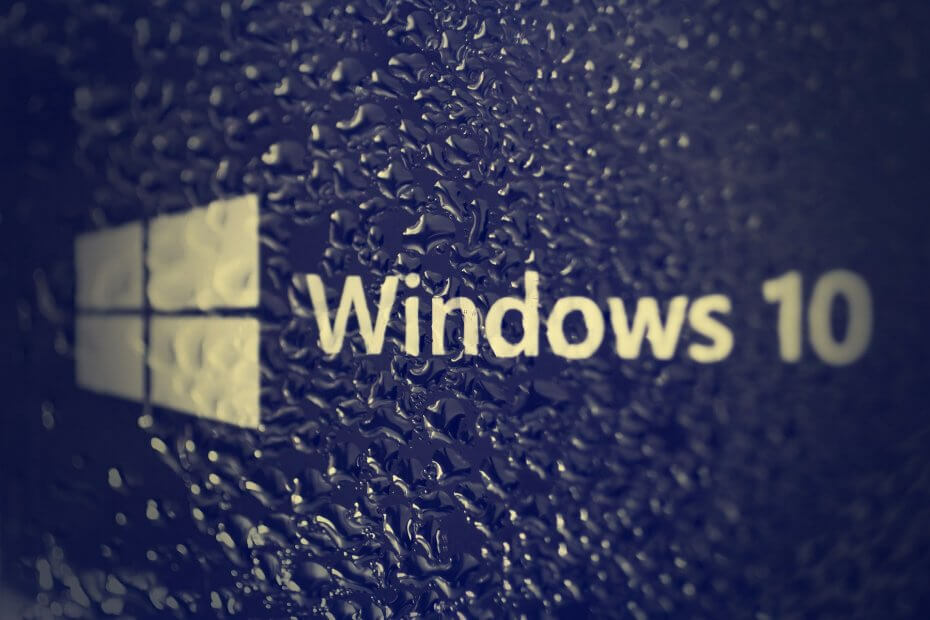- Lataa sovellus ja nauhoitus livenä tietokoneella dvs. kun Windows 11.
- Acest lucru necesită instalarea de software terță parte, deoarece nu olemassa încă tai opțiune încorporată.
- Urmați ghidul nostru și veți termina în cel mai scurt timp.

Te-ai plictisit de elképzela de fundal obișnuită și ai vrea să o schimbi puțin? Nu mai spune nimic!
Doar în cazul în care nu știai deja, Thereă o modalitate prin care poți setta de fapt un tapet live pentru dispozitivul tău Windows 11, așa cum ai făcut anterior cu Windows 10.
Cu toate acestea, aceasta nu este o opțiune de operare și va trebui să obțineți un software terță parte pentru a-l face să funcționeze.
Onko se asetettu animaatioon Windows 11:ssä?
Tällä hetkellä voit asettaa live-taustakuvan Windows 11 -laitteellesi vain käyttämällä kolmannen osapuolen sovellusta nimeltä Lively Wallpaper. Voit valita jonkin sovelluksessa olevista live-taustakuvista käytettäväksi työpöydän taustakuvana.rnrnThat Mennään suoraan asiaan ja näytämme sinulle, mitä sinun on tehtävä, jotta tämä koko asia toimisi asianmukaisesti.
1. u003cspanu003eLataa u003c/spanu003eu003cstrongu003eLively Walpaperu003c/strongu003eu003cspanu003e joko osoitteesta u003c/spanu003eu003ca href=u0022 https://rocksdanister.github.io/lively/u0022u003eofficial pageu003c/au003eu003cspanu003e tai u003c/spanu003eMicrosoft Store.
2. u003cstrongu003eInstallu003c/strongu003eu003cspanu003e Eloisa taustakuva laitteellesi.u003c/spanu003e
3. Openu003cspanu003e app.u003c/spanu003e
4. Siirry osoitteeseen u003cstrongu003eLibraryu003c/strongu003e.
5. Su003cspanu003evalitse yksi jo olemassa olevista vaihtoehdoista live-taustakuvaksi.u003c/spanu003e
6. Napsauta kolmen pisteen painiketta avataksesi valikon.
7. Useita vaihtoehtoja tulee näkyviin. Valitse u003cstrongu003eSet as Wallpaperu003c/strongu003e.
8. Valitsemasi live-taustakuva on nyt työpöydälläsi.
- Selain Safari, jossa on Windows 7/10/11: Descărcați și installați pe 32 și 64 de biți
- Windows 11:n pornire-levy ei ole käytettävissä [Remediere erori]
- Nu au fost găsite rețele WiFi: 7 moduri de a le face să pară
- LoL FPS Drop: Ce cauze ja cum să o remediați
Acești pași sunt Practice ceea ce trebuie să faceți pentru a avea un tapet animat, chiar dacă ți Windows 11.
Este un proces detul de simplu, dar îți va lua câteva minute din timpul tău, așa că cel mai bine este să nu încerci să o faci în timp ce te grăbești.
În primul rând, așa cum am menționat mai sus, va trebui să descărcați ja să instalați Lively Wallpaper. Puteți face acest lucru direct de pe site-ul lor sau îl puteți găsi și în Magazinul Windows 11.
Pot adăuga mai multe imagini de fundal live in aplicație?
Știm că este greu să mulțumești pe toată lumea, așa că dacă nu ești deloc mulțumit de selecția factă oferită de dezvoltatori, poți adăuga mai multe imagini de fundal câteva câteva. Iată cum:
- În aplicația Lively Wallpaper, apăsați butonul plus.

- Dacă fișierul pe care încercați să îl adăugați este deja in computer, faceți clic pe butonul Răsfoire.

- Kuuntele nauhoituksia livenä videoleikeinä dvs. mieluummin Youtube, copiați adresa URL a videoclipului și inserați-l aici.

- Avaa napsauttamalla painiketta Mai multe imagini de fundal, veți fi trimis la subreddit Lively Walppaper.

De asemenea, puteți modifica anumite aspecte ale noului elképzel de fundal animată, cum ar fi saturția, nuanța, luminozitatea, kontrastul, gama sau viteza. Onko sinulla poti sa faci asta intrebi?
Ei bine, mai ușor decât s-ar putea crede. Sovellus Lively Wallpaper, faceți klikkaa dreapta pe orice de fundal ja valitse Mukauta.

După ce faceți acest lucru, va apărea un menu derulant cu toate opțiunile menționate mai sus și veți putea face modificările dorite.

Iată! Acum sunteți gata să vă konfiguration for primul tapet animat Windows 11. Aceasta este o veste excelentă pentru mulți dintre cei care adoptă timpurie, deoarece nu erau siguri dacă acest software va fi compatibil și cu noul sistem de operare.
Fost de ajutor articolul? Anunțați-ne în secțiunea de Comentarii de mai jos.